借着”矿场“的崩盘,一大波名为“蜗牛星际”的矿机流入了市场,然后在某宝上一搜,发现好多店都在卖,我呢就找了个销量高的,花了298元买了个A款单网的。到货后,拆开包装一看,成色很新,日期为18年12月底。反正是用买机箱的钱,买了个主机,装个群晖刚好。群晖系统我用的6.2,引导装在U盘里,装完后发现主机自带的固态还剩大概10G左右的空间未使用,那如何将空闲的容量分离出来呢?由于对群晖系统不懂,也是第一次接触,网上找了好久,也没有教程,最后在心灰意冷之时,想着试一把大不了,系统坏了重装,谁知还给成功了。接下来,我将把大致步骤写下来,分享给像我一样的新手们,大佬就请绕路走吧。

1、点击存储空间管理员。
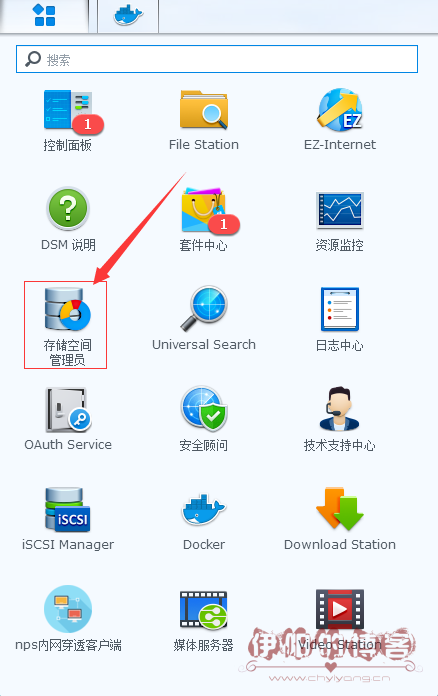
2、依次点击:存储池–>新增–>存储池类型(两者任选一种)–>下一步。
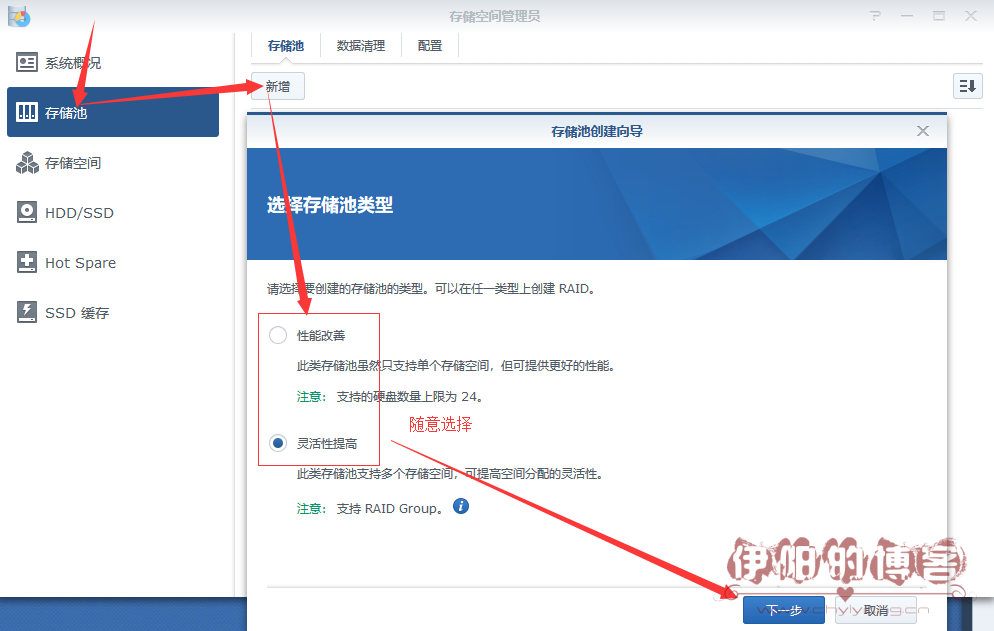
3、Raid类型选中:Basic,然后下一步。
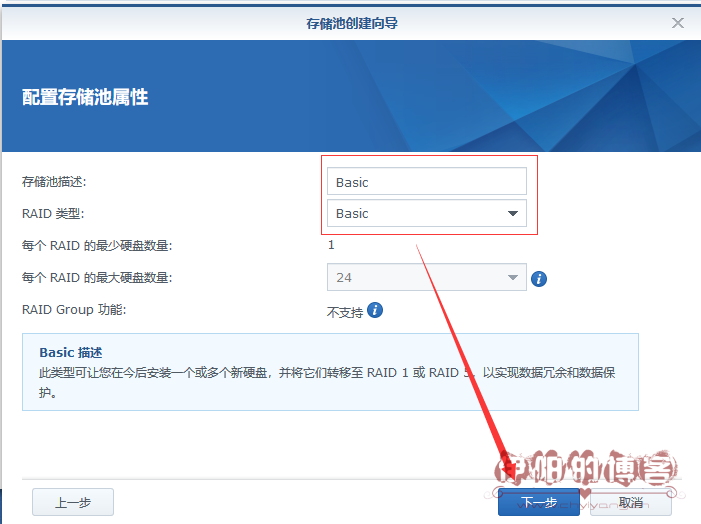
4、把要分离空间的硬盘拖到右边,然后下一步。
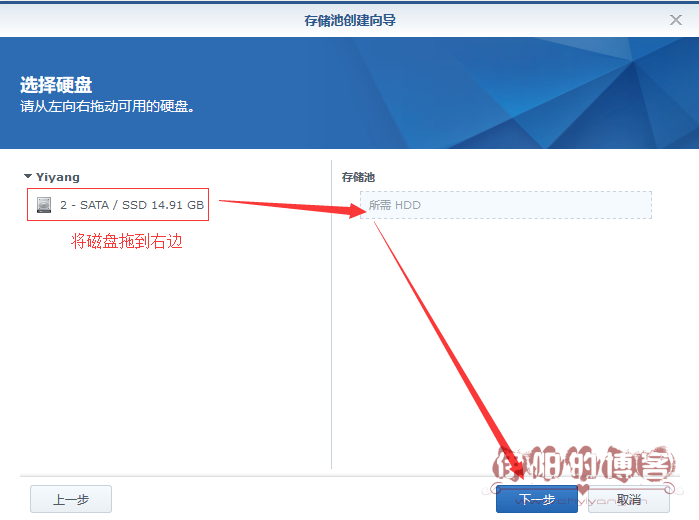
5、点击确定。
当出现“硬盘数据将被清除”的提示时,大部分人和我当初一样,都放弃了,因为系统安装在硬盘上,万一清除了,又要重装系统,我在这里大胆的说:没事的。
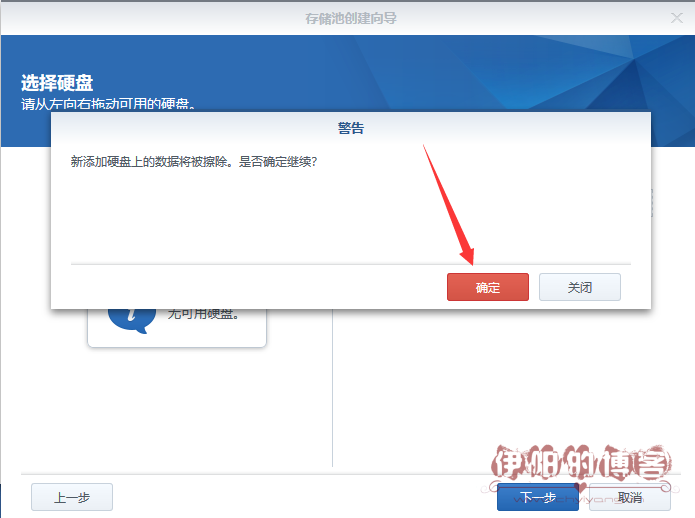
6、选中:否,然后下一步。
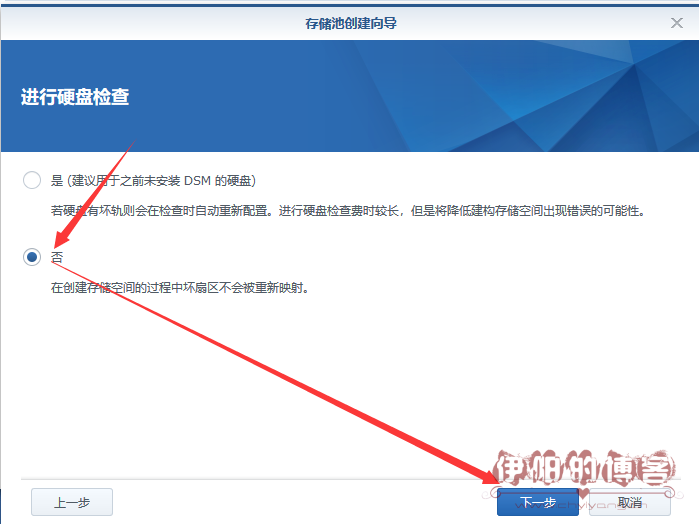
7、点击:应用。

8、这下在存储池中,就可以看到刚才分离出来的空间了。

到这里,还没有完,还需要到存储空间里进行相关设置。
9、依次点击:存储空间–>新增–>选中存储池–>下一步。
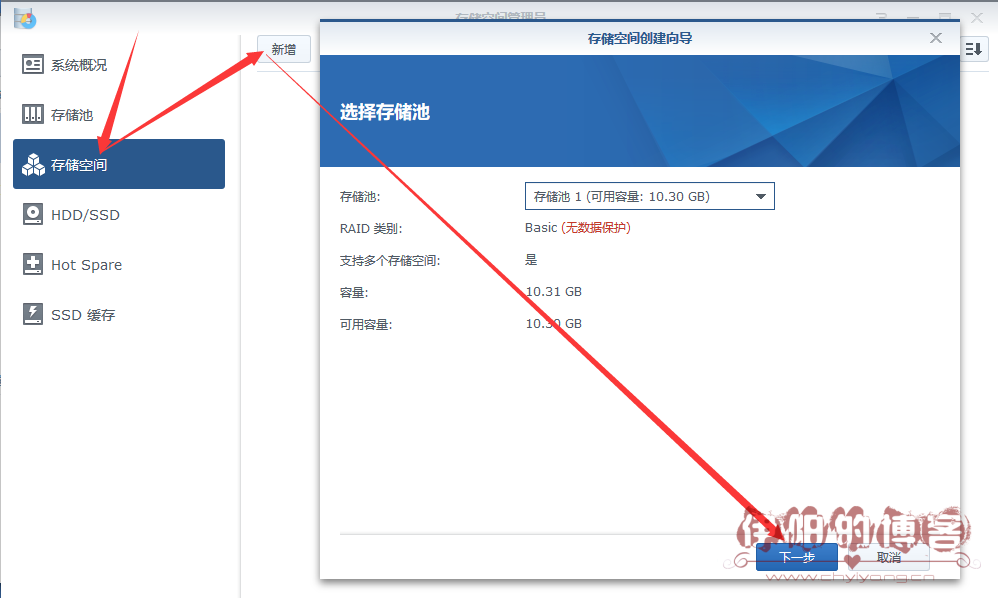
10、可以对存储进行大小分区,然后下一步。

11、选择文件系统格式,自己选择任一即可,之后下一步。
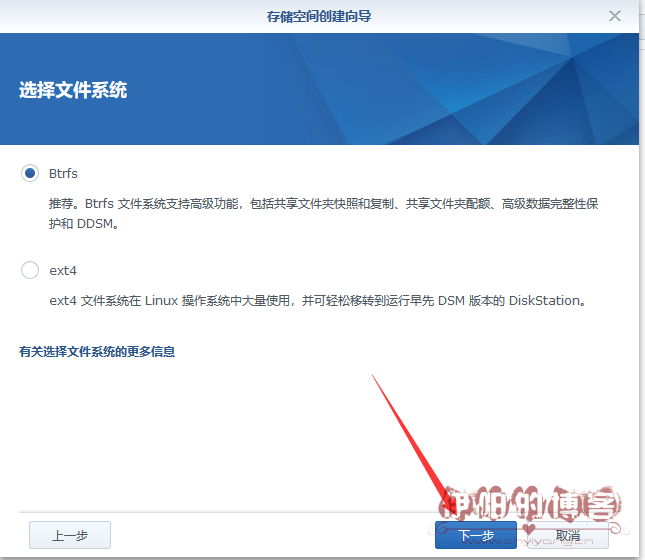
12、最后点击:应用。
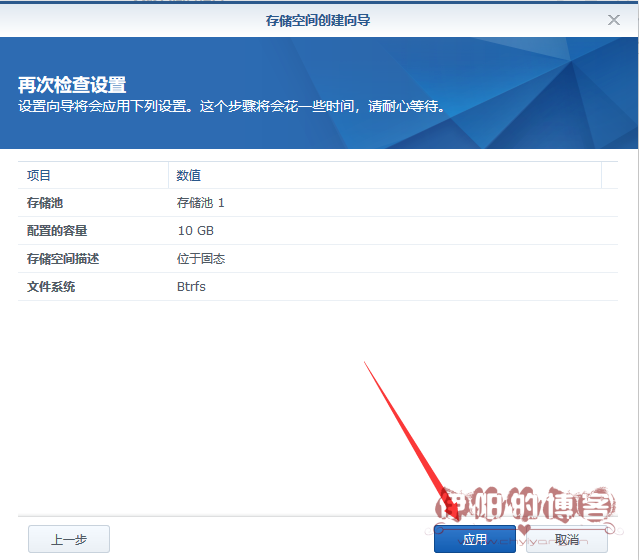
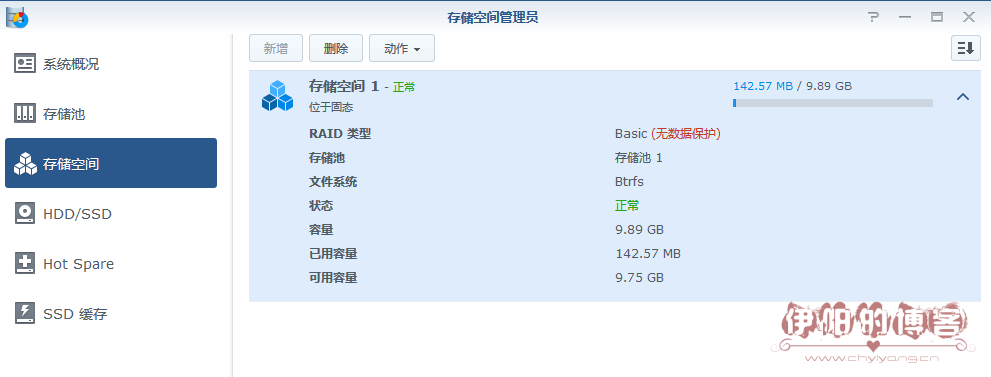
好了,到此就完成了,这样就把SSD系统盘里多余的空间给分离出来了。


 伊阳博客
伊阳博客













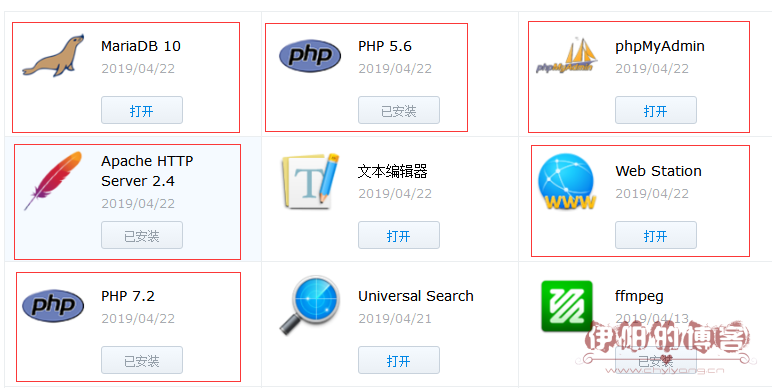

这个有意思,晚点研究一下。